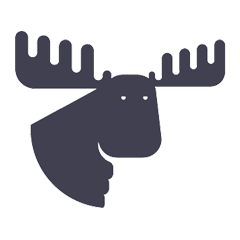Se o seu checkout da Shopify e a área de accounts ainda funcionam como páginas estáticas, você está deixando dinheiro na mesa. O Prego Checkout Tools transforma esses pontos críticos em motores de conversão e controle, ajudando lojistas a otimizar a experiência de compra em cenários B2C e B2B.
-
Otimize a experiência de compra na Shopify: personalize o checkout, crie regras de valor mínimo/máximo, defina limites de carrinho e configure fluxos sob medida.
-
Evite erros e fraudes no checkout Shopify: limite a quantidade de produtos no carrinho, bloqueie clientes ou produtos específicos via tag e crie exceções inteligentes.
- Controle cenários B2C ou B2B dentro da Shopify: imponha mínimos de produtos para atacado (ex.: 30 unidades por pedido) ou flexibilize regras para clientes recorrentes.
Aumente suas vendas no Shopify: use upsell no checkout (exclusivo para Shopify Plus) e aproveite banners e blocos de imagem em accounts, (disponível para todos os planos).
Usar o prego é fácil
É só instalar, ativar as regras no painel e em poucos cliques já terá limites de carrinho, validações e até upsells funcionando.
Mas caso você tenha alguma dúvida sobre o Prego Checkout Tools — seja em um cenário B2C ou B2B — este passo a passo mostra como configurar cada detalhe e transformar o checkout da Shopify.
1) Instale o aplicativo
- Acesse a Shopify App Store e busque por Prego Checkout Functions.
- Clique em Adicionar à Loja e conclua a instalação.
Planos disponíveis:
O Prego oferece duas opções para se adaptar a diferentes operações na Shopify:
🔹 Core – $3/mês ou $33/ano (economia de 8%)
Indicado para quem usa todos os planos da Shopify e precisa de controle e segurança, tanto em B2C quanto em B2B.
Inclui:
- Regras e alertas no carrinho
- Limites de valor do carrinho (B2C e B2B)
- Limite por produto
- Limite de quantidade total de itens
- Bloqueio de produtos
- Bloqueio de clientes
- Banners e blocos de imagem em Accounts (mesmo em planos Core da Shopify)
🔹Pro – $30/mês ou $300/ano (economia de 17%)
Indicado para quem usa Shopify Plus e deseja explorar recursos avançados de conversão no checkout.
Inclui tudo do plano Core +
- Upsell no checkout (variante/coleção)
- Campos extras personalizados no checkout
- Recursos exclusivos habilitados pelo Shopify Extensibility
Ambos os planos contam com avaliação gratuita de 3 dias, para você testar antes de decidir.
Tutorial: Como usar o Prego Checkout Tools na Shopify
1) Configure suas Regras de Checkout
Dentro do painel do Prego, você pode ativar diferentes regras para controlar o carrinho e o checkout.
A recomendação é ativar apenas as que fazem sentido para a sua operação, evitando sobrecarregar o fluxo do cliente.
1.1) Limites de Valor do Carrinho Shopify (B2B/B2C)
Essa regra permite definir um valor mínimo e/ou máximo para que o cliente consiga finalizar a compra. É ideal para:
- Evitar pedidos pequenos demais, que não cobrem o custo de frete ou operação.
- Limitar pedidos muito grandes, que possam gerar risco ou desbalancear o estoque.
Como configurar:
1. Entre em Regras de Checkout → Limites de Valor do Carrinho.
2. Escolha os limites:
-
Valor Mínimo: exemplo → R$200 (o cliente só consegue finalizar se o carrinho atingir esse valor).
- Valor Máximo: exemplo → R$5.000 (bloqueia compras acima desse valor).
Defina o alerta que irá aparecer no checkout.
3. Clique em Status → Ativo.
4. Clique em Salvar.
⚠️ Atenção: depois de salvar, você precisa ativar a regra “Cart Limits” no painel do Shopify. Se não fizer isso, a configuração não terá efeito e o limite não vai funcionar no checkout. (Abaixo deixamos um vídeo mostrando o passo a passo para ativar).
1.2) Regras personalizadas para B2B
Além do limite padrão, você pode criar regras específicas só para clientes B2B.
Exemplo: clientes atacadistas só podem finalizar pedidos se atingirem pelo menos R$1.000 em compras.
👉 Assim, você diferencia regras entre varejo (B2C) e atacado (B2B) sem precisar instalar outro app ou criar exceções manuais.
🔹 Validação de Cliente via Tag
Essa função permite aplicar regras específicas para determinados clientes, usando tags no cadastro da Shopify. É útil para bloquear fraudes ou criar exceções.
🛑 Limitador de Compras
Defina um valor máximo de compra para clientes com uma tag específica.
Exemplo prático: marcar clientes suspeitos com a tag “risco” e limitar compras a até R$500.
Como configurar:
1. Defina as regras
Escolha se quer limitar pelo valor total do carrinho, pela quantidade por produto ou até bloquear determinados produtos.
2. Ative a funcionalidade
No campo Status, selecione Ativo e clique em Salvar.
3. Adicione a tag no cliente
Vá até o cadastro do cliente na Shopify.
- Adicione a tag
prego-customer-limit. - Salve.
🛑 Bloqueador de Clientes
Bloqueie totalmente o checkout de clientes que tenham uma tag específica.
Exemplo prático: Você pode bloquear totalmente um cliente marcado com a tag “fraude”, impedindo que ele finalize qualquer pedido, ou limitar casos específicos — como um cliente com a tag prego-customer-limit, que não poderá gastar mais de R$500 nem comprar Gift Cards.
Como configurar:
1. Vá até o cadastro do cliente na Shopify.
2. No campo Tags, adicione a tag que será usada para aplicar a regra (ex.: “risco” ou “fraude”). Clique em Salvar.
3. Volte no painel do Prego e ative a regra desejada (Limitador ou Bloqueador).
4. Escreva a mensagem que será exibida ao cliente.
- Exemplo: “Sua conta não está autorizada a finalizar compras. Entre em contato com nosso suporte.”
5. Salve e ative a regra.
⚠️ Atenção: depois de salvar, você precisa ativar a regra “Checkout and Cart Validations.” no painel do Shopify. Se não fizer isso, a configuração não terá efeito e o limite não vai funcionar no checkout. Abaixo deixamos um vídeo mostrando o passo a passo.
2. Upsell no Checkout

O recurso de Upsell permite oferecer produtos adicionais diretamente no checkout, aumentando o ticket médio da sua loja.
Pré-requisitos
- Disponível apenas para lojas Shopify Plus.
- É necessário estar no plano Pro do Prego.
Dica: Teste primeiro e faça um pedido de teste real antes de publicar.
Tipos de Upsell (todos os blocks)
2.1) Upsell por Variante
Para que serve: oferecer um produto específico (já numa variante definida, ex.: “Camiseta M branca”) no checkout.
Como configurar:
1. No Prego, acesse Upsell e clique no link para abrir o Editor de Checkout da Shopify.
2. Vá em Checkout > Configurations → Customizar.
3. Na seção desejada, clique em Add app block → escolha Prego – Upsell (Variante).
4. Preencha os campos:
- Título (ex.: Complete seu look).
- Descrição (ex.: Adicione a camiseta premium com 15% off).
- Botão (ex.: Adicionar ao pedido).
- Parâmetros:
- Produto e Variante que serão ofertados.
5. Salvar no editor de checkout e publicar.
Exemplo de uso:
- Acessório complementar direto (ex.: capinha para celular, cinto para calça).
- “Upgrade” de mesma linha com variante específica (ex.: tamanho/cor mais popular).
2.2) Upsell por Coleção
Para que serve: sugerir um item de uma coleção (o app exibe um item da coleção conforme sua configuração).
Como configurar:
1. Editor de Checkout → Add app block → Prego – Upsell (Coleção).
2. Campos:
- Título, Descrição, Botão.
- Parâmetros: Coleção a ser usada como fonte do upsell.
3. Salvar e publicar.
Exemplo de uso:
- Cruzar itens por categoria (ex.: comprou tênis → sugerir meias/limpador).
- Promoções rotativas por coleção (ex.: “Ofertas da semana”).
2.3) Upsell (Genérico)
Para que serve: versão simplificada para exibir uma oferta de upsell com configuração mais enxuta (pode variar conforme a versão do app).
Como configurar:
1. Editor de Checkout → Add app block → Prego – Upsell (Genérico).
2. Preencha:
- Título, Descrição, Botão.
- Parâmetros (quando disponíveis): seleção do produto/coleção mais básica.
3. Salvar e publicar.
Exemplo de Uso:
- Oferta única e direta (ex.: “Adicionar embalagem para presente”).
- Páginas onde você quer impacto rápido com o mínimo de configuração.
O que da para personalizar:
-
Opção de ser colapsável ou normal.
-
Título e texto (ex: Entrega em até 3 dias úteis para São Paulo").
2.4) Image Block
Função: exibir uma imagem no checkout ou accounts, carregada via URL.
Disponível em:
- Checkout → apenas no Shopify Plus (Pro).
- Accounts → disponível também no Core.
O que dá para configurar:
- URL da imagem.
- Posição da imagem no layout.
Exemplo de Uso:
- No checkout, mostrar selo de segurança ou certificado.
- Em accounts, exibir banner de campanha promocional.
⚠️ Observação: no preview da Shopify algumas imagens podem não aparecer — faça sempre um teste real
3. Campos Personalizados no Checkout

Os Campos Personalizados permitem coletar informações extras dos clientes durante o checkout, salvando os dados diretamente nos Metafields da Shopify. Esse recurso é ideal para quem precisa de mais contexto nos pedidos, seja no B2C ou B2B.
Pré-requisitos
- Disponível apenas para lojas Shopify Plus.
- É necessário estar no Plano Pro do Prego.
Como configurar um campo personalizado:
1. Acesse a tela de Custom Fields no Prego.
2. Clique em Adicionar Campo.
3. Preencha as informações:
-
Nome do Metafield → Exemplo:
data_nascimento. - Título do campo → O que o cliente verá no checkout. Ex.: “Data de Nascimento”.
- Tipo do campo → Texto, número, data, checkbox, obrigatório ou opcional.
4. Clique em Salvar.
5. Publique no checkout via editor de extensibilidade da Shopify.
Exemplo prático:
-
Data de Nascimento → usado em programas de fidelidade ou brindes de aniversário.
Como adicionar Regras de Checkout no Prego
- Vá em Configurações > Checkout > Cart and Checkout Validations.
- Marque a opção Cart Limits / Checkout Validations.
- Salve.
Sem esse passo, a regra não funciona.
Precisa de Ajuda?
Se precisar de ajuda ou ainda tiver alguma dúvida sobre como usar o app Prego, você pode Preencher o Formulário de Suporte
Preencha o formulário de suporte disponível na página do Prego para receber assistência personalizada.